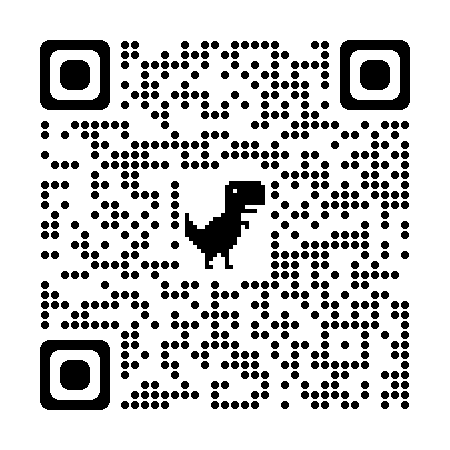엑셀에서 표를 그리다보면 가장 까다로운 부분이 바로 왼쪽 위의 카테고리를 구분하는
대각선 표시입니다.
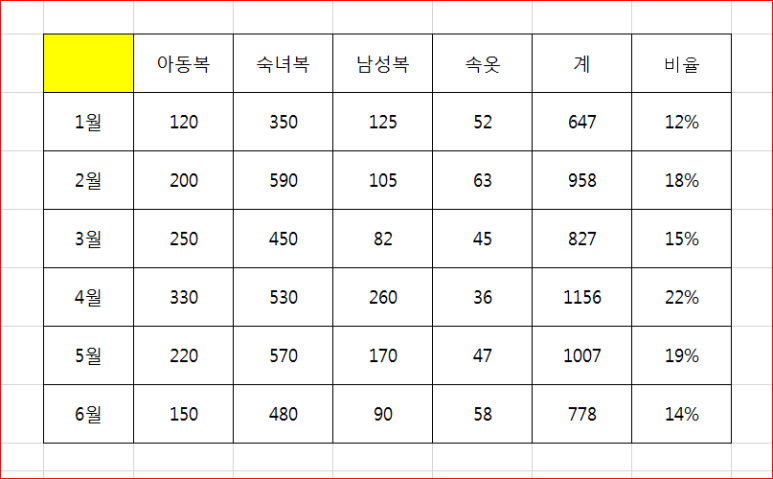
먼저 맨위쪽 줄의 카테고리명을 입력합니다.
엑셀에선, 워드와 달리 한셀에 2줄을 입력할땐 엔터키를 사용하지 않고(엔터키를 치면 다음 아래셀로 넘어갑니다)
Alt키를 누른 상태에서 Enter키를 누르면 한셀에 2줄이 입력됩니다.
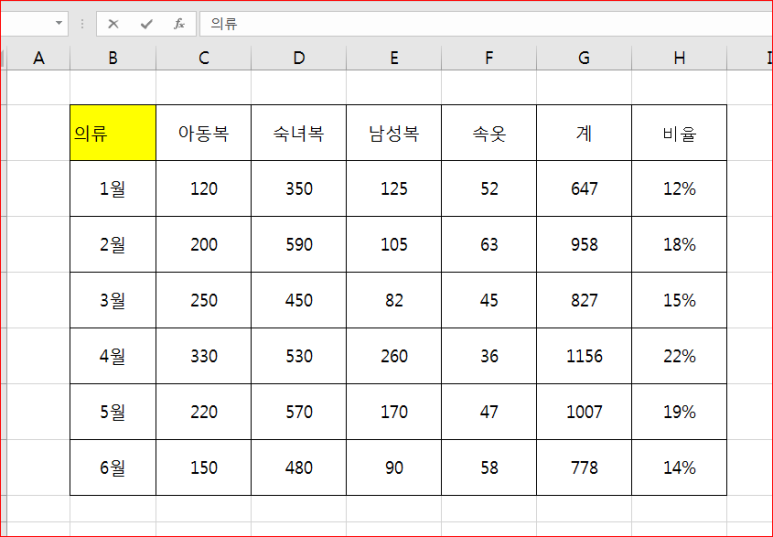
아래 셀처럼 한셀에 2줄이 입력되었습니다.
그 상태에서 윗줄(의류)을 스페이스바를 눌러 오른쪽에 적당한 위치로 이동시킵니다.
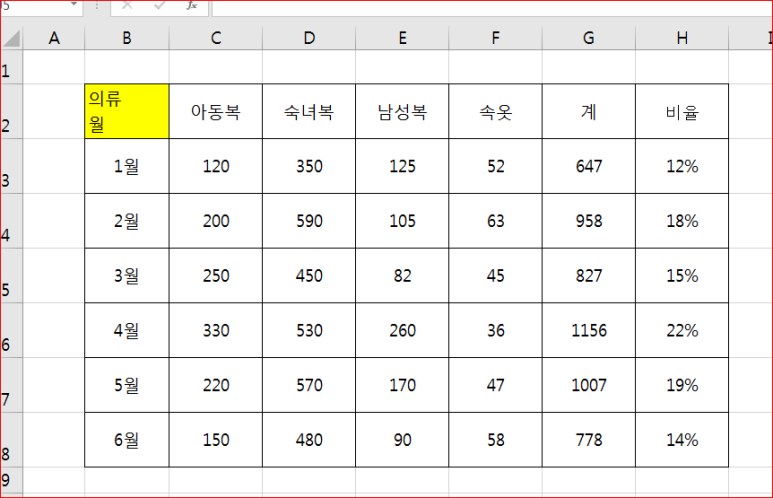
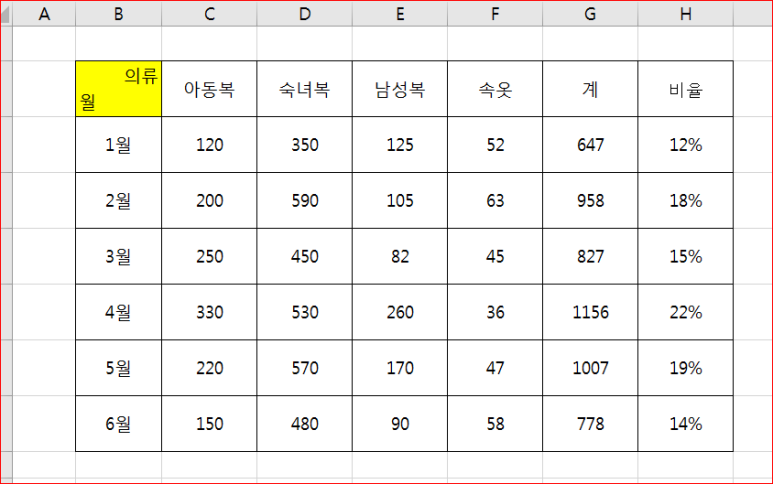
아래 셀처럼 의류와 월이 2줄이 되었으면, 커서를 셀에 놓고 오른쪽 버튼을 눌러 메뉴가 나타나면
'셀서식'을 누릅니다.
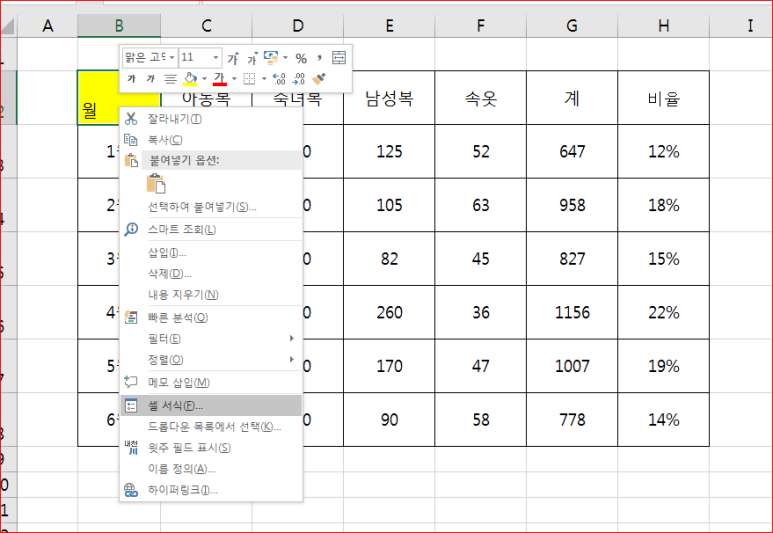
그럼 '셀서식 대화상자'가 나타나는데 여기서 '테두리'탭을 선택한 다음, 미리보기에서 테두리방향을 오른쪽 아래것으로 선택을 합니다.

아래그림처럼 미리보기에서 대각선이 설정되면, 아래 확인 버튼을 눌러주면
셀에 원하는 카테고리 내용과 대각선이 만들어 집니다.


'엑셀 팁 > 표' 카테고리의 다른 글
| 엑셀 데이터표 합계, 한번에 빠르게 계산하기 (0) | 2022.05.03 |
|---|---|
| 엑셀표, 중요한 수식 숨기기 (0) | 2022.04.27 |
| 열너비가 다른 두개의 표, 한장에 인쇄하기 (0) | 2022.04.19 |
| 엑셀실무, 인사카드 승진자만 표로 정리하기 (0) | 2022.04.12 |
| [초급엑셀레슨15] A4용지에 알맞은 인쇄방법 4가지 (0) | 2022.04.04 |